あなたのPCはHDD搭載ですか?
それとも、SSD搭載ですか?
HDDの場合、寿命が近くなるとPCの動作が遅くなったり、データ破損が多くなったり、ときに「ガリガリ」「カチカチ」といった異音がし始めたりと、ある程度見分け方があります。
SSDの場合はどうでしょうか。
手に取るようにわかる「寿命の目安」があるでしょうか。
今回は、SSDの寿命を指し示す症状、SSD搭載のPCで起こりやすいトラブルなど、気を付けるべきことについてご説明します。
SSDとは?
まず、SSDについて解説します。
SSDとは、ソリッド・ステート・ドライブの頭文字をとった名称で、「エスエスディー」と呼びます。
メモリーコントローラーやキャッシュメモリー、フラッシュメモリーチップの三部構成となっていて、データの読み書きや処理をすべて電気的に行います。
このことから、パソコンの起動が早かったり、パソコン本体が軽くなったりしますので、最近のPCでは多く使われています。
一方のHDD「ハードディスクドライブ(ハードディスク)」は、磁気ヘッドが、回転する磁気ディスクにデータを読み書きするものです。
大量のデータを保存できる、比較的安価であるなどの特徴があります。
SDDの寿命はどのくらい?寿命が近くなった時の症状は?
SSDの寿命は約5年とされています。
SSDは電気的に情報を処理しますので、物理的な故障部分がほぼなく衝撃にも強いので、HDDより長寿命といわれています。
比較的寿命が長いSSDが、次のような症状を呈したときは注意が必要です。
・パソコン使用中にフリーズしてしまう
・前触れなくシャットダウンしてしまう
・ブルースクリーン、もしくはエラーメッセージが表示される
・アプリケーションなどの操作速度が落ちてきた
このような場合、突然SSDが(≒パソコンが)故障してしまう可能性があります。
上記のような症状が気になりはじめたら、早めにデータのバックアップを取るといった「準備」をしておきましょう。
SSDの状況を知る方法はある?
SSD(HDDを含む)の「健康状態」を確認するための無料ソフトを導入するという方法があります。
「CrystalDiskInfo(クリスタル・ディスク・インフォ)」(以下、CDI)です。
https://forest.watch.impress.co.jp/library/software/crdiskinfo/
CDIをインストールし、パソコンを立ち上げるたびに起動させておくと、SSDの様々な情報をチェックし続けてくれます。
多くの情報を数値で表してくれますが、「詳しいことはわからない」という方でも大丈夫。
「正常/注意/異常/不明」のいずれかが表示されますので、まずはこの部分だけをチェックすればOKです。
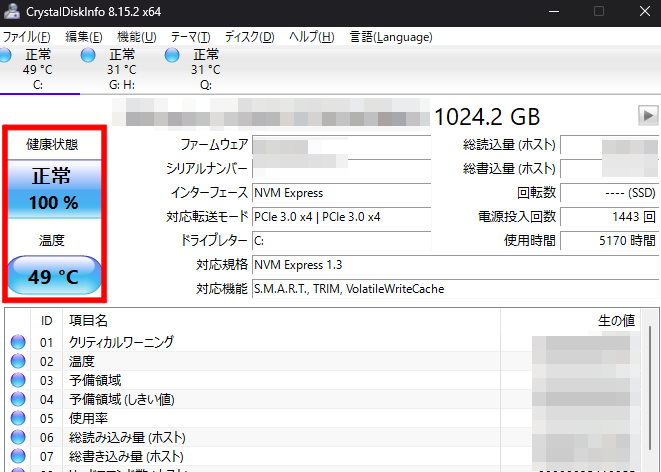
インストール方法については、以下の記事を参照してください。
https://gigazine.net/news/20240623-crystaldiskinfo/
もし、CDIが「注意」を発出したら、すぐにデータのバックアップをとってください。
SSDのトラブルから生じるデータの紛失、作業の中断の時間を最小限にとどめるためです。
そして、パソコンを修理に出すことを検討してください。
「注意」が出たら、すぐにバックアップを!
SSDの動きに不安を感じたり、上の「CrystalDiskInfo(クリスタル・ディスク・インフォ)」で「注意」が出たりしたら、すぐにデータのバックアップを取ってください。
パソコンが突然立ち上がらなくなり「何ともならない」という状況に陥らないため、バックアップはとても大事です。
まとめ
起動の速さから多くのPCで使用されているSSD。
HDDよりも長寿命といわれてはいますが、それはあくまでも理論値上でのことです。
読み出し・書き込み回数が多くなる作業をするなら、寿命は早く来てしまいます。
「CrystalDiskInfo(クリスタル・ディスク・インフォ)」という無料ソフトをPCにインストールし、定期的にSSDの健康状態をチェックしてください。
もしも「注意」が表示されたら、データをバックアップしつつ、パソコンを修理に出すことを検討しましょう。
早ければ早いほど、問題は深刻にならずにすみます。
もちろん、異常を感じる前に、定期的にバックアップを取っておくことは大きな安心材料です。
パソコンの不調を感じたら、どうぞ弊社にご相談ください。

